Die Budgets in SAP Business One ermöglichen die Verwaltung und Überwachung der Aufwendungen und Einnahmen, die Unternehmensausgaben entstehen. Das Ziel der Budgetierung ist es, eine Prognose über Einnahmen und Ausgaben zu erstellen. Infolgedessen kann man dann den tatsächlichen Finanzbetrieb des Unternehmens mit der Prognose vergleichen.
Überschreitung von Budgets in SAP Business One verhindern
In SAP Business One basiert ein Budget auf den eingegebenen Daten, die den Höchstbetrag festlegen, der man einem bestimmten Sachkonto zuweisen kann. Gleichzeitig kann man etwa die Erstellung von Transaktionen für Sachkonten, die ein Budgetlimit überschreiten, blockieren.
Im laufenden Betrieb prüft dann die Anwendung die Sollseite der zu einem Sachkonto registrierten Transaktionen, für das ein Budget vorliegt. Überschreitet man das Budget, warnt SAP B1 je nach Einstellung oder blockiert die Aktion.
Budgeteinrichtung in SAP B1
Um die Budgetfunktion einzurichten, müssen Sie:
- Die Budgetfunktion in der Unternehmensdatenbank initialisieren.
- Die Sachkonten definieren die, für die Budgetkontrolle relevant sein werden.
- Budgetverteilungsmethoden definieren, die den Budgetbetrag automatisch auf die Monate des Jahres aufteilen.
- Die Budgetbeträge für die relevanten Sachkonten definieren.
Schritt 1 – Initialisierung der Budgetfunktion
Zunächst muss man die Budgetfunktion initialisieren. Gehen Sie zu Administration -> Systeminitialisierung -> Allgemeine Einstellungen und wählen Sie auf dem Budget-Tab die Checkbox “Budgetinitialisierung”.
Anschließend definieren Sie, was geschehen soll, wenn Belege vom Budget abweichen. Ob SAP Business One die Erstellung von Transaktionen, die das Budget überschreiten, blockiert. Oder ob die Software beim Überschreiten warnt. Der Benutzer kann die Transaktion bestätigen und hinzufügen oder abbrechen.
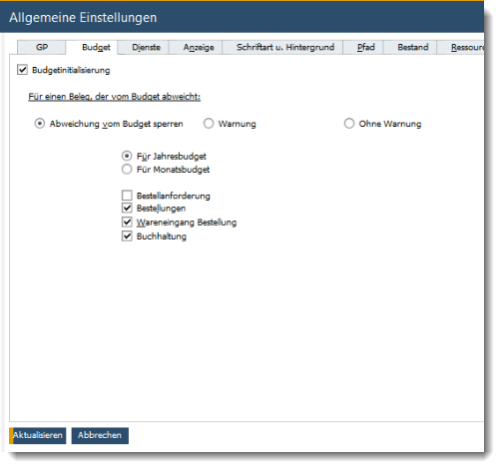
Im Autorisierungsfenster, unter dem Modul Finanzen, gibt es eine weitere Budgetklausel. In dieser definieren Sie Autorisierungen für Benutzer, um Budgetabweichungen bestätigen können.
Wählen Sie die Option “Ohne Warnung”, kann der Benutzer Transaktionen hinzufügen, die das Budget überschreiten, ohne jegliche Einschränkung oder Warnung.
Für Kaufanforderungen, Bestellungen und Wareneingänge PO wird die Prüfung gegen das Budget während der Ausstellung des Dokuments durchgeführt, einschließlich aller offenen Dokumente und des aktuellen Dokuments.
Für die Option Buchhaltung wird eine Prüfung während der Ausstellung einer Kreditorenrechnung oder einer anderen Buchhaltungstransaktion durchgeführt, die ein zum Budget relevantes Sachkonto betrifft.
Sie können das Budget jährlich oder monatlich verwalten. Wir werden diese beiden Optionen in den folgenden Abschnitten besprechen.
Schritt 2 – Definition der budgetrelevanten Konten
Nachdem Sie die Budgetfunktion initialisiert und das Fenster "Allgemeine Einstellungen“ aktualisiert haben, haben Sie die Möglichkeit, alle Gewinn- und Verlustkonten als Budgetkonten zu kennzeichnen.
Indem Sie Ja wählen, wird das Kontrollkästchen “Budgetrelevant” in allen Ihren Gewinn- und Verlust-Sachkonten ausgewählt.
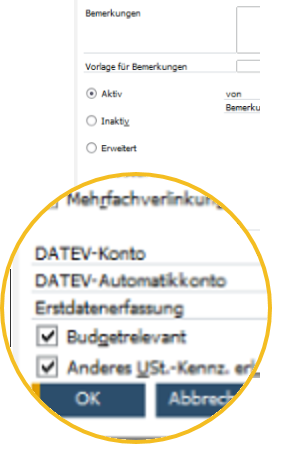
Sie finden dieses Kontrollkästchen unter Finanzwesen → Kontenplan → Kontodetails Schaltfläche.
Beachten Sie, dass Sie manuell Nicht-Gewinn- und Verlust-Sachkonten als budgetrelevant kennzeichnen können, indem Sie das Kontrollkästchen “Relevant für Budget” für jedes Sachkonto auswählen.
Jährliches versus monatliches Budget
Sie können das Budget auf jährlicher oder monatlicher Basis verwalten. Bei der jährlichen Option misst SAP Business One die Abweichung von der Budgetprognose gegen den aktuellen Saldo des Sachkontos für das laufende Geschäftsjahr. Wählt man also jährliche Budgetoption und einen Prognosebetrag für ein Kostenkonto, dann würde die Prüfung auf Budgetabweichung immer gegen diesen Betrag durchgeführt werden.
Bei der monatlichen Option verteilt das System den Budgetprognosebetrag für jedes Sachkonto auf die Monate des Jahres. In jedem Monat werden die Transaktionen, die dieses Sachkonto belasten, mit dem verteilten monatlichen Betrag verglichen.
Nehmen wir an, wir befinden uns Monat Oktober, der aktuelle Saldo eines mit 6.000,00 EUR budgetierte Konto beträgt 5.000 EUR, und es wird ein Einkauf mit einem Gesamtbetrag von 600 ausgestellt auf dieses Konto erstellt.
Mit der jährlichen Option würde die Budgetprüfung diese Ausgabe genehmigen, weil 5.600,00 EUR noch innerhalb des Jahresprognosebetrags von 6.000,00 EUR liegt.
Nach dem monatlichen Budget beträgt das Limit für Ausgaben in jedem Monat 500,00 EUR, also stellt 600 bereits eine Budgetabweichung dar und SAP B1 würde daher den Einkauf blockieren.
Beachten Sie, dass, wenn die Warnoption in den allgemeinen Einstellungen für das Budget gewählt wird, das System eine Warnung sendet, wenn das Budget überschritten wird. Der Benutzer kann die Transaktion bestätigen und hinzufügen, wenn eine Autorisierung zur Bestätigung der Budgetabweichung für diesen Benutzer definiert wurde.
Schritt 3 – Definition der Budgetverteilungsmethoden
Im Beispiel, das wir gerade gesehen haben, verwendete SAP Business One die Methode der gleichmäßigen Budgetverteilung, um den Budgetbetrag automatisch auf die Monate des Jahres aufzuteilen.
SAP Business One definiert automatisch die folgenden 3 gängigen Budgetverteilungsmethoden:
Die gleichmäßige Methode.
gleichmäßige Methode
verteilt den Budgetbetrag gleichmäßig auf die MonateAufsteigende Reihenfolge
verteilt den Budgetbetrag in aufsteigender Reihenfolge. Verwenden die diese, wenn Sie Ihre Budgetausgaben über die Monate des Jahres hinweg erhöhen. Sie verwenden etwa im Januar nur einen kleinen Teil Ihres Budgetbetrags, im Februar erhöhen Sie Ihre Ausgaben usw.Absteigende Reihenfolge
verteilt den Budgetbetrag in absteigender Reihenfolge. Gebrauchen Sie diese, wenn Sie Ihre Budgetausgaben über die Monate des Jahres hinweg verringern. Sie verwenden so etwa im Januar den größten Teil Ihres Budgetbetrags, im Februar etwas weniger usw.
Beachten Sie, dass Sie später die Verteilung der Budgetbeträge manuell für jedes Konto ändern können.
Sie können eine bestimmte Verteilungsmethode als Standardmethode festlegen, indem Sie die Schaltfläche “Als Standard festlegen” wählen. Beachten Sie auch, dass Budgetverteilungsmethoden nicht relevant sind, wenn Sie mit einem jährlichen Budget arbeiten.
Budgetszenarios
Budgetszenarien verwendet man hauptsächlich zur Anzeige von Budgetberichten. Mit einem Szenario erstellen Sie eine Analyse einer bestimmten Situation für das Budget des Unternehmens und erhalten Informationen darüber, wie der budgetäre Saldo gemäß dem ausgewählten Szenario wäre. Zum Beispiel: ein optimistisches Szenario versus ein pessimistisches Szenario.
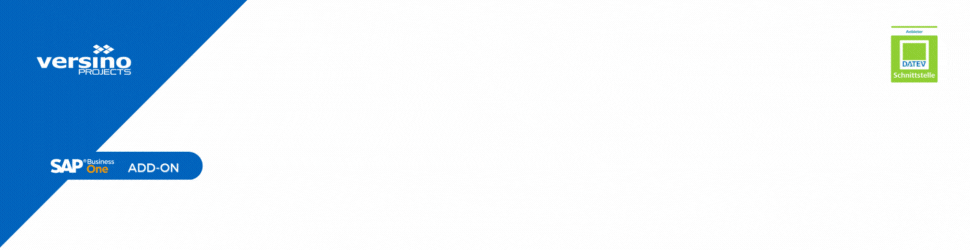
Wenn Sie ein neues Unternehmen einrichten, bietet die Anwendung ein Standardszenario namens Hauptbudget. Dieses Szenario kann man nicht ändern. Für jedes Szenario, das das Unternehmen verwendet, sollten Sie später Budgetbeträge eingeben. Beachten Sie dabei, dass im laufenden Betrieb die Abweichung vom Budget nur gegen das Hauptbudget geprüft wird. Die anderen Szenarien verwendet das Programm nur für Budgetberichte !
Um Budgetszenarien zu definieren, wählen Sie Finanzwesen -> Budgetdefinition -> Budgetszenarios.

Wählen Sie ein Geschäftsjahr. Dann wählen Sie in der Menüleiste Daten -> Zeile hinzufügen oder klicken Sie mit der rechten Maustaste in das Fenster und wählen Sie Zeile hinzufügen.
Das zuerst definierte Szenario ist das Standardhauptszenario und kann man daher nicht löschen. Zusätzlich lassen sich die Felder basierend auf und dem Anfangsverhältnis im Hauptszenario nicht ändern.
Im nächsten Schritt geben wir Budgetbeträge für dieses Hauptbudgetszenario ein.
Die Funktion Budgetszenario importieren ermöglicht es Ihnen, ein Budgetszenario aus einem anderen SAP Business One-Unternehmen in ein neues Budgetszenario zu importieren. Achten Sie während der Operation darauf, dass die Sachkontocodes im Quellunternehmen mit denen im Zielunternehmen übereinstimmen.
Die Funktion Budgetszenario kopieren ermöglicht es Ihnen, Budgetdaten von einem Budgetszenario in ein Zielbudgetszenario im selben Unternehmen für dasselbe Geschäftsjahr oder für das nächste Geschäftsjahr zu kopieren.
Schritt 4 – Definition der Budgetbeträge
Schließlich definieren Sie die Budgetbeträge. Wählen Sie Finanzwesen -> Budgetdefinition -> Budget.
Wählen Sie das Szenario, für das Sie ein Budget definieren möchten, und wählen Sie die erforderlichen Sachkonten.
Definition der Budgetbeträge
Geben Sie in der Spalte Lokal Soll / Haben einen Betrag in lokaler Währung für jedes Sachkonto an.
Beachten Sie, dass:
Sie können Budgetbeträge nur für Sachkonten definieren, die im Kontenplan als relevant für das Budget definiert sind.
SAP Business One prüft das Budget auf Abweichungen gegen die Sollseite der zu einem Sachkonto registrierten Transaktionen. Warnungen erfolgen nur für Konten, die einen budgetierten Betrag in der Soll-Spalte haben. Sie können das Haben-Feld für Verkaufskonten verwenden, um Umsatzziele festzulegen, die Sie mit dem Budgetbericht verfolgen können.
Wenn Sie ein neues Budget erstellen, das Konten ohne vorherige Budgetdefinitionen enthält, zeigt das Fenster keine Konten an. In diesem Fall wählen Sie das Kontrollkästchen Konten ohne Budget anzeigen.
Überdies können Sie für jedes Konto den Budgetbetrag und die Verteilungsmethode ändern. Sie können auch die Verteilung der Budgetbeträge manuell mit dem Fenster Budgetpostendetails ändern. Doppelklicken Sie auf die erforderliche Zeilennummer in der Tabelle oder klicken Sie mit der rechten Maustaste auf die Zeile und wählen Sie Zeilendetails.
Ändern Sie die Budgetbeträge manuell, ändert sich die Spalte Methode im Fenster Budgetszenarien – Einrichtung zu Manuell. Einträge erscheinen in der entsprechenden Sachkontenzeile in Rot.
Die Spalte ‘Ist’ zeigt den Saldo dieses Kontos basierend auf seinen Buchungseinträgen an.
Wenn Sie einen Budgetbetrag für ein Sachkonto definieren, das bereits einen Buchhaltungssaldo hat, zeigt SAP Business One eine Systemnachricht über vorhandene Transaktionen im System an und fragt Sie, ob Sie den Akkumulator des Kontos wiederherstellen möchten.
Wenn Sie Ja wählen, kopiert die Anwendung den aktuellen Buchhaltungssaldo des Sachkontos in die Spalte ‘Ist’ . Das bedeutet, dass SAP Business One den aktuellen Buchhaltungssaldo als Ausgangspunkt betrachtet, um die verwendeten Budgetbeträge zu berechnen. Wählen Sie Nein, ignoriert SAP B1 den aktuellen Buchhaltungssaldo des Sachkontos. Die Berechnung der verwendeten Budgetbeträge beginnt ab diesem Moment.
Definition der Kostenrechnungsbeträge
Wenn Sie die Kostenrechnung im Unternehmen verwalten, haben Sie die Möglichkeit, die Budgetbeträge unter den relevanten Verteilungsregeln zu verteilen.
Verwendet man Dimensionen, sollte man zunächst die relevante Dimension wählen.
Dann können Sie Verteilungsregeln hinzufügen, indem Sie mit der rechten Maustaste in die Sachkontenzeile klicken und die Option Kostenstelle hinzufügen wählen.
Geben Sie in der Spalte Verteilungsregel Soll den Budgetbetrag ein, den Sie jeder Verteilungsregel zuweisen möchten. Denken Sie daran, dass die Budgetberechnung immer gegen die Sollseite durchgeführt wird.
Sie können dann den Budgetbericht gegen Kostenrechnung ausführen. Weiterhin können Sie im Budgetbericht die Verteilungsregel angeben. Diese gelten für den Bericht erstellt, der das für die Kostenrechnungsaktivitäten verwendete Budget widerspiegelt.
Beachten Sie, dass bei der Prüfung auf Budgetabweichung SAP Business One die Beträge, die den Verteilungsregeln zugewiesen sind, nicht berücksichtigt. Es beachtet nur den Gesamtbetrag des Sachkontos.
Weitere Informationen zur Kostenrechnung finden Sie in der Kostenrechnungsschulung.
Budgets in SAP Business One anwenden
Nun ist das Budget für die ausgewählten Konten definiert, was Ihnen ermöglicht, eine Analyse durchzuführen, indem Sie das definierte Budget mit der tatsächlichen Geschäftstätigkeit vergleichen. Im laufenden Betrieb, wenn Sie eine Transaktion gegen ein zum Budget relevantes Sachkonto erstellen, wird eine Prüfung auf Abweichung vom Hauptbudgetszenario durchgeführt. Die Anwendung warnt dann beim Überschreiten des Budgets.
Wählt man die Warnoption für das Budget in den allgemeinen Einstellungen, kann der Benutzer wählen, die Transaktion fortzusetzen und hinzuzufügen oder abzubrechen. Beachten Sie dabei, dass dies einer Autorisierung zur Bestätigung der Budgetabweichung unterliegt.
Wenn man die Option Abweichung vom Budget blockieren definiert, blockiert das System die Erstellung der Transaktion, die das Budget überschreiten.
Budgetbericht
Wählen Sie Finanzwesen -> Finanzberichte -> Budgetberichte -> Budgetbericht.
Der Budgetbericht ermöglicht es Ihnen, die Budgetdaten des Unternehmens entsprechend Ihren Anforderungen anzuzeigen. Dieser Bericht analysiert die Geschäftsaktivitäten, die während eines definierten Zeitraums stattfinden, in Bezug auf ein ausgewähltes Budgetszenario.
Bilanzbudgetberichte
Wählen Sie Finanzwesen -> Finanzberichte -> Budgetberichte -> Bilanzbudgetbericht
Die Standardfinanzberichte kann man zusammen mit den Budgetdaten anzeigen: Bilanz, Summen- und Saldenliste, Gewinn-und-Verlust-Rechnung.
FAQs

Versino Financial Suite V09.2025 für SAP Business One

Outsourcing der Buchhaltung: Warum es sich für mittelständische Unternehmen lohnt

CANDIS für SAP Business One

Jetzt SAP Business One auf camt.053 umstellen

Darlehensbuchungen in SAP Business One



